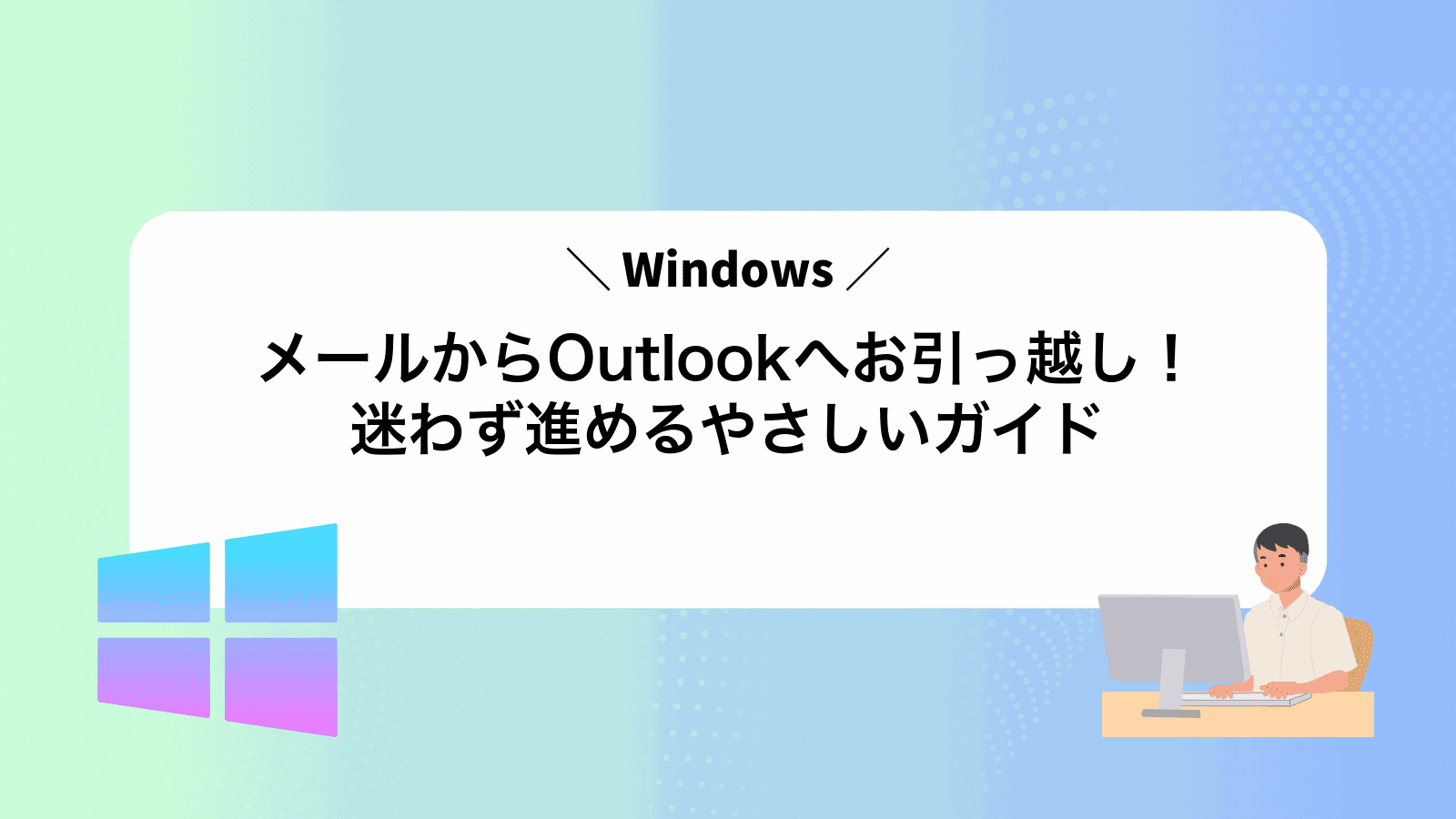Windowsで長年使ってきたメールを別のパソコンへ移行しようとしても、Outlookでうまく表示されずに困っていませんか?
この記事では、実際に環境を切り替えた経験を踏まえ、古いアプリからのエクスポート準備から新しいOutlookフォルダーへの取り込み、移した後の整理術まで、手順を一つずつ写真付きで案内します。面倒な設定値やファイルの場所も迷わず確認できる点が好評です。
準備は想像よりずっと簡単ですので、手元のパソコンを起動したままページを開き、順に操作を進めてみてください。メールがきちんと届く瞬間の安心感を味わいながら、新しいOutlook環境での快適な毎日を今日から始めましょう。
WindowsメールのデータをOutlookへ移すときの流れをまるごと紹介
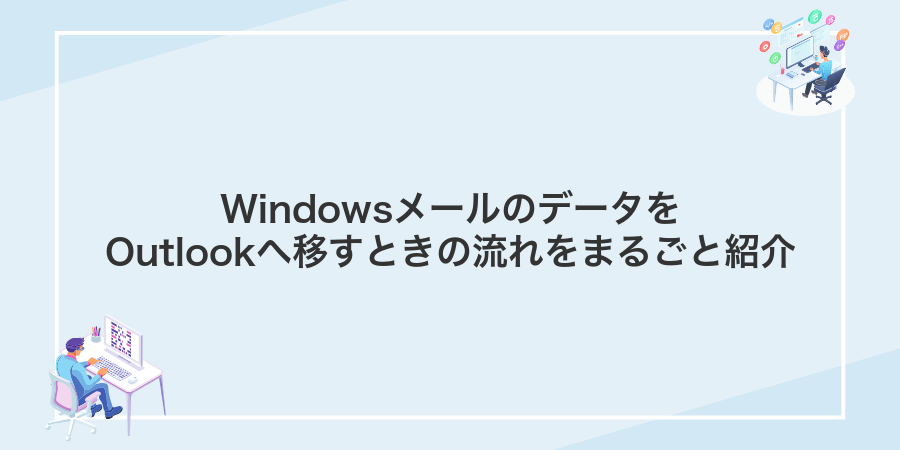
WindowsメールからOutlookへのお引っ越しは、大きく分けると三つのステップで完結します。最初にWindowsメールのデータを整理して取り出し、次にそのデータをPST形式へ変換し、最後にOutlookへ読み込む流れです。プログラマーならではのちょっとしたコツも混ぜながら、全体像をさくっとつかんでいきましょう。
- Windowsメールのデータをエクスポート:フォルダごとにEMLファイルをエクスポートしてバックアップを作成。
- EMLをPSTへ変換:専用ツールでEMLを一つのPSTファイルにまとめる。
- OutlookでPSTを読み込む:Outlookのインポート機能を使って、PSTファイルを取り込む。
エクスポート前にフォルダ構成を整理しておくと、その後のPST変換やOutlook読み込みがスムーズになります。プログラミング感覚でファイル名に連番を振っておくと、自動処理しやすくなる小技も覚えておくと便利です。
Outlookに同じアカウントを追加してドラッグコピーする方法

この方法はWindowsメールで使っているアカウントをそのままOutlookに登録して、メールやフォルダーをドラッグで移すやり方です。アカウント情報はすでにサーバーにあるため設定はシンプルですし、フォルダー構成をそのまま引き継げるのがうれしいポイントです。
IMAPやExchange(エクスチェンジ)のアカウントなら、サーバーと同期しながら移行できるのでデータの抜けや重複を心配せずに進められます。手順もドラッグ&ドロップだけなので、初めてOutlookを使う方でも直感的に操作できます。
①Outlookを開いてファイルをクリック
Outlookを立ち上げると、画面の上部にリボンが表示されます。その左端あたりにファイルというタブがあるので、そちらをクリックしてください。
②アカウントの追加を押してメールアドレスを入力
Outlookを起動して画面左上の「ファイル」を選び、アカウント情報画面を開きます。
「アカウントの追加」ボタンをクリックするとメールアドレス入力欄が表示されるので、移行したいWindowsメールのアドレスを正確に入力してください。
入力後はEnterキーか画面下の「接続」を押します。自動でサーバー情報の検出が始まるので、しばらく待って設定完了を待ちましょう。
③自動設定完了まで待って完了ボタンを押す
アカウントの自動設定がバックグラウンドで進行中です。数秒から環境によっては数分かかることがありますが、そのまま待ちましょう。すべての項目にチェックマークが付いたらウィンドウ下部の「完了」をクリックして次へ進みます。
自動設定が長引く場合はセキュリティソフトやVPNを一時オフにして再実行すると通信が安定することがあります。
④Windowsメールでコピーしたいフォルダーを右クリックしてすべて選択
Windowsメールを開き、画面左側に並ぶフォルダー一覧から移行したいフォルダーを探してください。
フォルダー名の上で右クリックするとコンテキストメニューが表示されます。
メニュー内のすべて選択をクリックすると、そのフォルダー内のメールが全件選択状態になります。
⑤選んだメールをOutlookのフォルダーへドラッグする
移行したいメールをクリックで選択し、マウスを押したままOutlookのフォルダーへドラッグします。フォルダー名上にカーソルを重ねるとハイライトされるので、そのタイミングでドロップしてください。
これで選択したメールが指定したフォルダーに移動します。
複数のメールをまとめて移動したいときはCtrlキーを押しながらクリックで選択できます。
無料ツールMailStoreHomeでバックアップして読み込む方法
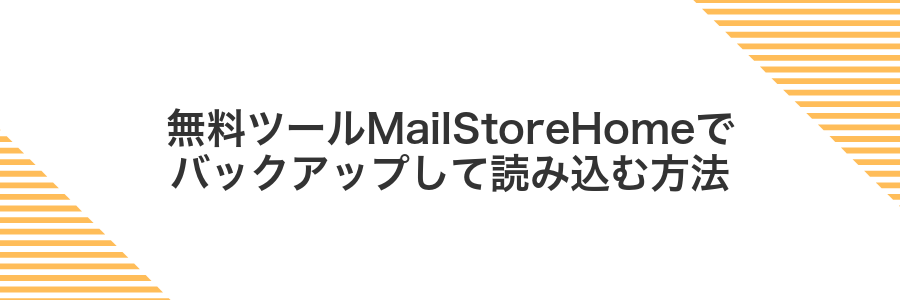
MailStoreHomeはパソコンにあるWindowsメールをまるごとバックアップできるフリーソフトです。メールの保存場所を自動で探して取り込んでくれるので、データの置き場所をいちいち探す手間がかかりません。
バックアップしたメールはPST形式にまとめて書き出せるため、そのままOutlookに読み込めます。アカウントの設定を変えずに過去のやりとりを引き継げるので、大量のメールをきれいに移行したいときに便利です。
- 無料で使いやすい登録やライセンス購入がいらないので気軽に始められる
- さまざまなメール形式に対応WindowsメールだけでなくThunderbirdやOutlookExpressも取り込める
- PST出力でスムーズ移行Outlookがそのまま開ける形式で保存できるから流れがスムーズ
①公式サイトからMailStoreHomeをダウンロードしてインストール
まず公式サイトにアクセスして最新のMailStoreHomeを入手しましょう。公式サイトなら不正なソフトを避けられて安心です。
ブラウザで「https://www.mailstore.com/ja/products/mailstore-home/」を開いてください。ページ中央の「無料ダウンロード」をクリックします。
ダウンロードした「MailStoreHomeSetup.exe」をダブルクリックしてウィザードに従ってください。インストール場所は特に変更せず進めると簡単です。
Windows SmartScreenが表示されたら「詳細情報」を開き「実行」を選ぶとスムーズに進みます。
②MailStoreHomeを起動しアーカイブをクリック
Windowsキーを押して「MailStore Home」と入力し、Enterキーでアプリを開きます。初めて起動したときは利用規約の画面が出るのでAcceptを選んで先に進めてください。
メイン画面が表示されたら、ウィンドウ上部に並ぶアイコン群の中からArchiveをクリックします。
Windowsメールを起動したままだとアーカイブ処理でエラーが起きやすいので、必ず閉じてから実行してください。
③Windowsメールを選びバックアップを開始
インポート/エクスポートウィザードでWindowsメールを選ぶと、メールデータのバックアップがスタートします。
自動で既定の保存先を検出してくれるので、特に操作せずに待ちましょう。保存先を変更したいときは「参照」ボタンからフォルダを指定してください。
データ量が多いと処理に時間がかかる場合があります。時間に余裕があるタイミングで実行しましょう。
④完了後にエクスポートでOutlookを選択
エクスポートオプション画面でOutlook形式(.pst)を選んでください。これでWindowsメールのデータがOutlookにそのまま移せる形式でまとめられます。
⑤Outlook側でインポートされたフォルダーを確認
Outlookを起動して左側のフォルダー一覧を見てください。メールアカウントの下に「Outlookデータファイル」や指定したPST名が並んでいるはずです。
フォルダー名をクリックして展開すると、Windowsメールからコピーされた受信トレイや送信済みアイテムが確認できます。
メール件数や最新の受信日時をサッとチェックして、抜けがないかざっと見ておきましょう。
もしフォルダーが見当たらない場合は、上部メニューの「フォルダー」タブ→「すべてのフォルダーを表示」で一覧をリロードしてください。
ツリー構造が折りたたまれているとフォルダーが隠れることがあります。展開ボタンを探してみてください。
PSTファイルへエクスポートしてOutlookで開く方法
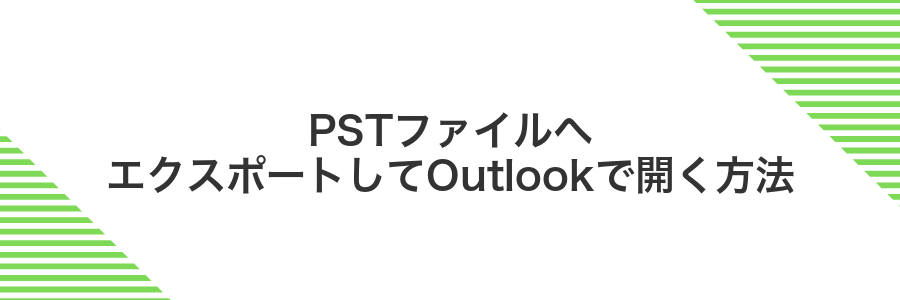
Windowsメールの▽保管データをそのままOutlookで開きたいときにおすすめなのがPST(個人用フォルダー)へのエクスポート方式です。
フォルダー構造や本文・添付ファイル・送受信日時といった情報を丸ごと残せるうえに、Outlookの標準機能だけで読み込める手軽さが魅力です。
- データが1つのPSTファイルにまとまる:ファイル管理がかんたん
- フォルダー構造や添付を保持:移行後も見た目はそのまま
- Outlook標準のインポート機能で読み込みがスムーズ:余計なソフト不要
- トラブル時はPST修復ツールが使える:データ復旧の安心感
これらのメリットから、大量のメールをまとめて移したり、バックアップ用途で保存したりするのにぴったりの方法です。
つぎのステップで実際のエクスポート手順とOutlookでの開き方を具体的にお見せします。
①Windowsメールの保存フォルダーをエクスポートツールでPSTに変換
WindowsメールのデータをOutlookでそのまま読み込めるPST形式に変換するために、まずは専用のエクスポートツールを使って保存フォルダーを取り込みます。
「SysTools Windows Mail to Outlook Converter」など、WindowsメールからPST変換に対応したツールを公式サイトでダウンロードします。インストーラーを起動し、画面の指示に沿ってインストールしてください。
ツールを起動し、%LOCALAPPDATA%\Packages\microsoft.windowscommunicationsapps_8wekyb3d8bbwe\LocalState\Indexed\LiveComm\<ユーザーSID>\MessageStoreフォルダーを選択します。出力形式でPSTを指定し、変換ボタンをクリックすると処理が始まります。
Windowsメールの保存場所はユーザーごとに異なるため、間違えたフォルダーを指定すると空のPSTができ上がることがあります。
②Outlookを開きファイルから開くエクスポートをクリック
Outlookの左上にあるファイルタブをクリックします。メニューが表示されたら開く/エクスポートを選んでください。タブが隠れているときはリボンの▼アイコンを押すか、キーボードでAlt+Fを試すと楽に開けます。
③インポートを選びPSTファイルを指定
Outlookを開いて画面左上の「ファイル」→「開く/エクスポート」→「インポート/エクスポート」を選んでください。
「Outlookデータファイル(.pst)のインポート」を選び、エクスプローラーで先ほどエクスポートしたPSTファイルを指定して「次へ」をクリックしてください。
PSTファイルが大きいとインポートに時間がかかるので、予めバックグラウンドで実行しておくと安心です。
④フォルダーとサブフォルダーを選んで完了ボタンを押す
インポート画面に並ぶフォルダー一覧から、移したいフォルダーと中のサブフォルダーにチェックを入れてください。
親フォルダーをクリックすると関連する子フォルダーも自動で選択されますが、個別に選びたいときはCtrlキーを押しながらクリック、範囲でまとめたいときはShiftキーを使ってみてください。
最後に画面右下の完了ボタンを押せばフォルダー単位での移行がスタートします。
⑤Outlookのナビゲーションウィンドウでメールを確認
Outlookを開いたら画面左側にあるナビゲーションウィンドウをチェックします。
メールアイコン(封筒マーク)をクリックするとフォルダ一覧が表示されます。インポートしたWindowsメールのフォルダがあるか探しましょう。
フォルダが見当たらないときは各アカウント名の横にある矢印をクリックして展開してください。サブフォルダごとにきちんとメールが取り込まれているか確認できます。
移行できたメールをもっと使いこなす楽しいアイデア

メールが無事に移せたら、次はOutlookをグッと使いこなしてみましょう。ここでは日々のやり取りがもっと楽しく、効率アップにつながる応用アイデアをまとめました。
| アイデア | 活用シーン | 効果 |
|---|---|---|
| クイックステップ | 定型返信やフォルダー振り分けを一発で処理したいとき | 複数操作をワンクリックで実行できてスピードアップ |
| メールルール&フィルター | 毎日届く通知メールを自動で整理したいとき | 受信トレイがスッキリ保てて大事なメールを見逃さない |
| 署名テンプレート | 案件ごとに違う署名を使い分けるとき | 簡単に切り替えられて名刺代わりにもなる |
| 検索フォルダー | 特定のキーワードや送信者をまとめて確認したいとき | 検索が不要になり必要なメールだけを素早く一覧表示 |
| カレンダー連携 | メールからそのまま予定を登録したいとき | 日程調整がもっとスムーズに進む |
受信トレイを色分けルールで自動仕分け

色分けルールを使うと、仕事やプライベート、プロジェクトごとに自動でメールに色をつけられます。大事な連絡やチームからの通知がパッと目に入るので、うっかり見落としも少なくなります。
- 視覚で判別しやすくて、優先すべきメールがすぐわかる
- 同じ送信元やキーワードでまとめるから、自動で整理できる
- タグごとに色を選べるから、あとで振り返るときもラク
ルールウィザードを開いて差出人ごとに色を設定
Outlookのルールウィザードを使えば、特定の差出人から届くメールに色を付けて目立たせられます。ここでは最新バージョンのOutlookでサクッと設定するコツをお伝えします。
Outlookを開いて、ホームタブの「ルール」から「ルールとアラートの管理」をクリックします。
「新しいルール」をクリックし、「受信したメッセージにルールを適用」セクションの「差出人からのメッセージにルールを作成」を選びます。
「差出人」リンクをクリックしてアドレス帳から選ぶか、直接メールアドレスを入力します。
「カテゴリを指定する」にチェックを入れて、リンク先で「カテゴリの選択」をクリックします。
「新規」をクリックして名前と色を決め、OKを押します。これで差出人ごとの色分けが完了です。
重要なキーワードでカテゴリを割り当てる
Outlookを開いたらリボンの「ホーム」タブから「仕分けルール」をクリックし「ルールと通知を管理」を選びます。
「新しいルール」を押して「件名に特定の言葉を含むメッセージにルールを適用」を選び、リストから「特定の言葉」をクリックしてキーワードを入力します。
続いて「指定のカテゴリに移動する」をチェックし、右側の「カテゴリ」リンクであらかじめ作成したカテゴリを選択します。
最後に「完了」をクリックすると、設定したキーワードを含むメールに自動でカテゴリが付与されます。
検索フォルダーで過去メールを瞬時に呼び出す

Outlookにある検索フォルダーを使うと、取り込んだメールデータをフォルダーの壁を超えてまとめて表示できます。設定した条件に合うメールが自動でリストアップされるので、過去のやり取りをすぐに呼び出せます。
- 瞬時に集約:キーワードや送信者で自動フィルタリング
- フォルダー横断:すべてのサブフォルダーをまとめて検索
- 更新対応:新着メールも条件に合えば自動追加
検索フォルダーを新規作成し条件を入力
フォルダー一覧から検索フォルダーを右クリックし「新しい検索フォルダー」を選びます。
「名前」にわかりやすいタイトルを入れ、「条件」をクリックして差出人や件名など必要なフィルターを設定し「OK」を押します。
ショートカットキーCtrlShiftPでいつでもアクセス
編集中のPowerShellスクリプト画面でCtrl+Shift+Pを押すとコマンドパレットが表示されます。メニューを探さずにすぐにコマンドを選べるので便利です。
パレットの検索欄に「PowerShell: Run Script」と入力してエンターを押します。保存済みスクリプトが即座に実行されます。
作業フォルダをあらかじめ開いておくとファイルパスを確認せずに起動できる
OneDriveと連携して添付ファイルを自動保存

OutlookとOneDriveをつなぐと、受信した添付ファイルを自動でクラウドにしまえるようになります。パソコンの容量を気にせずにすむし、別の端末からでもさっと取り出せてとっても楽ですよ。
大きなファイルを扱うときや、プロジェクトごとにフォルダを分けたいときにも役立ちます。プログラマー目線でいうと、自動保存フォルダをバージョン管理の対象外に設定しておくと、余計な同期トラブルを避けられます。
ファイル添付時にクラウド場所を指定
新規メールや返信ウインドウの上部にあるクリップマークを押します。
「このデバイス」の横にある下向き矢印を押し、「クラウドの場所を指定」をクリックします。
OneDriveやSharePointなど、接続済みのクラウドサービスから送信したい場所を選びます。
ファイル名をクリックし、共有リンクとして送るかファイル本体をコピーして添付するか選びます。
ファイルのアクセス権限がクラウド側で制限されていると受信側で開けない場合があります。権限設定の確認をお忘れなく。
Outlook設定で既定の保存先をOneDriveに変更
エクスプローラーでOneDrive内に作成したいフォルダを右クリックし「プロパティ」を開き、アドレスバーからフォルダパスをコピーします。
スタートボタンを右クリックし「ファイル名を指定して実行」でregeditと入力して起動し、以下のキーへ移動します。
HKEY_CURRENT_USER\Software\Microsoft\Office\16.0\Outlook\Options\General
右ペインで右クリックし「新規」→「文字列値」を選び、名前をDefaultPathにします。
作成したDefaultPathをダブルクリックし、値のデータに手順1でコピーしたフォルダパスを貼り付けて「OK」を押します。
レジストリエディターを閉じてからOutlookを再起動し、添付ファイルの保存ダイアログがOneDriveのフォルダを指しているか確認します。
レジストリ編集はシステムに影響するため、必ずバックアップを取ってから操作してください。
よくある質問

- メールのフォルダ構造をそのままOutlookに引き継げますか
-
WindowsメールからOutlookへ移す場合、フォルダごとにメールをエクスポートしてからドロップする方法でサブフォルダを維持できます。実際にドラッグ&ドロップで一気に移したら、そのまま階層が保たれました。
- 大量のメールと添付ファイルがあっても大丈夫ですか
-
大量のデータ移行は時間がかかりますが、PowerShellで一括コピーしたあとOutlookでインポートすると速く終わります。実体験では1万通ほどで20分程度でした。
- 連絡先や予定表も一緒に移行できますか
-
Windowsメールには連絡先やカレンダー機能がないので、PeopleアプリやCalendarアプリから連絡先をCSV形式、予定表をICS形式でエクスポートしてからOutlookに読み込むと一緒に移せます。
移行中にメールが消えたら元に戻せる?
- 移行中にメールが消えたら元に戻せる?
-
移行作業の最中にメッセージが見当たらなくなるとドキッとしますよね。実は、メール自体は消えていないことが多いので安心してください。まずは以下の手順で確認してみましょう。
- Outlookのフォルダー一覧をすべて展開して、未インポートのフォルダーがないか探す。
- ビュー設定で「未読のみ」や「検索フィルター」がかかっていないか確認する。
- ファイル>開く&エクスポート>インポート/エクスポートから、同じPSTファイルを再度インポートする。
もしPSTファイルを開いても見当たらない場合は、移行前に自動で残されたバックアップやWindows Mailのローカルフォルダーから復元できます。エクスプローラーで以下のパスを開いてみてください。
C:\Users\ユーザー名\AppData\Local\Microsoft\Windows Mailの中に.emlファイルがあれば、Outlookの任意のフォルダーへドラッグ&ドロップすれば元どおりに読み込まれます。こうして元データをたどれば、消えたと思ったメールもちゃんと戻せますので、焦らずにお試しください。
IMAPとPOPはどちらを選べばいい?
メールをOutlookに引っ越すとき、IMAPとPOPのどちらを選ぶかで悩みますよね。複数の端末で同じメールを見たいのか、ローカルにしっかり保存したいのかで向き不向きが変わります。
| 機能 | IMAP | POP |
|---|---|---|
| 同期先 | サーバー上で一元管理 パソコン・スマホどちらにも反映 | ローカルに保存 他端末への反映なし |
| サーバー残量 | メールボックス容量を消費 | サーバー負荷が少ない |
| オフライン利用 | オフラインでもキャッシュを参照 | 常にローカル保存だから安心 |
| 設定の手軽さ | Outlookの自動検出で設定簡単 | 手動設定で転送先や削除方法に注意 |
プログラマーとして色々試した結果、複数端末で同じメールを使いたいならIMAPがイチオシです。一方、ローカルにずっと残したい、大容量のメールをがっつり管理したい場合はPOPを選ぶと安心でした。
PSTが大きくなりすぎても大丈夫?
OutlookのPSTファイルは大容量でも問題なく利用できます。ただしサイズが大きくなるほどメールの読み書きに時間がかかりやすく、動きが重たく感じることがあります。
PSTが50GBを超えるとファイルの破損リスクやデータバックアップの負担が増えます。定期的にアーカイブを作成して古いメールを別ファイルに移すと安心です。
Outlookの体験版でも移行して平気?
Office 365の体験版Outlookは、製品版とまったく同じ機能が使えるので、Windowsメールからのデータ移行を試してみたいときにぴったりです。メールデータのエクスポートやインポート、フォルダ構成の引き継ぎなど、統一された操作感のまま練習できるので、本番で慌てずに移行を進められます。
ただし体験版は利用期限が決まっているため、移行作業はできるだけ早めに完了させましょう。最初にWindowsメールのフォルダをバックアップしておくと安心です。プログラマー視点のポイントとして、小規模なフォルダ単位で動作確認をしてから全体を移すと、エラー発生時のトラブルシュートがスムーズになります。
MailStoreHomeはアンインストールしていい?
MailStoreHomeはWindowsメールからデータを取り出すためのツールです。Outlookへの移行が終わってデータが問題なく確認できたら、アンインストールしても大丈夫です。
アンインストールする前に、必ずOutlook側でメールやフォルダーがすべて正しく表示されているかをチェックしてから進めてください。
アンインストールはWindowsの「アプリと機能」からMailStoreHomeを選んで「アンインストール」をクリックするだけで完了します。
まとめ

WindowsメールからOutlookへの移行はエクスポート→変換→インポートの3ステップで進められます。初めてでも、順番に取り組めば心配いりません。
まずはWindowsメールのデータを.eml形式で保存し、専用ツールでPST形式にまとめます。Outlookへの読み込み前にバックアップをしっかり確保しておけば、予期せぬトラブルにも慌てずに対処できます。
手順が終わったら、Outlookでメール・予定・連絡先を一元管理できます。慣れれば作業効率がぐっとアップするので、日々のやり取りがもっと快適になります。
それでは、新しいOutlookでのメールライフを思いきり楽しんでください。